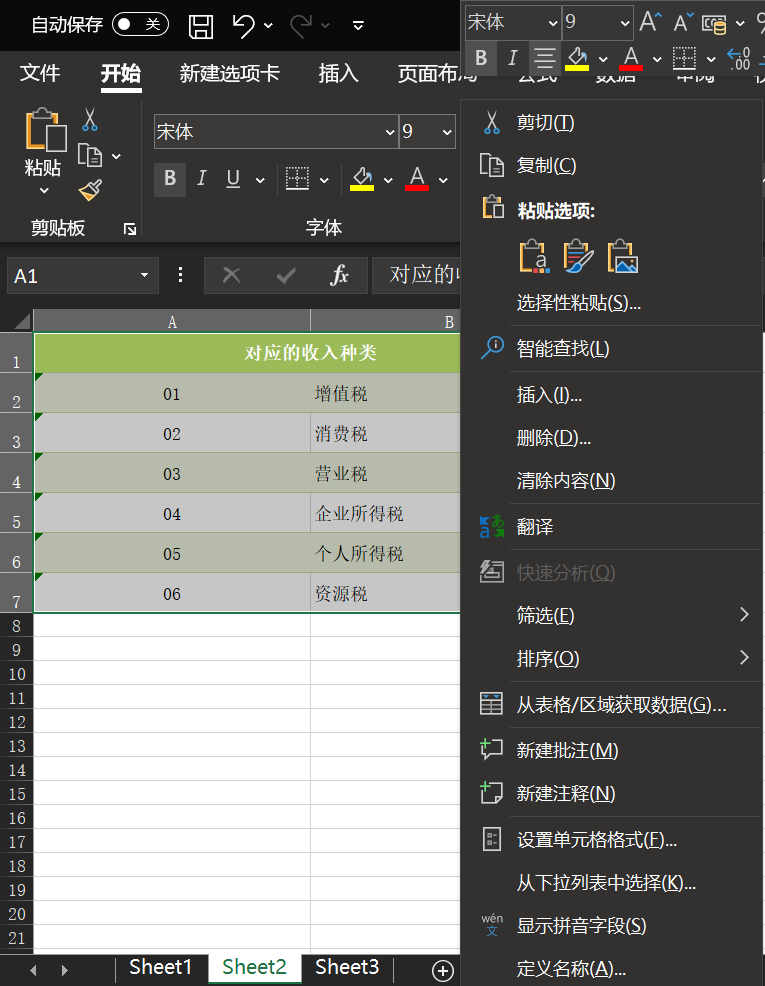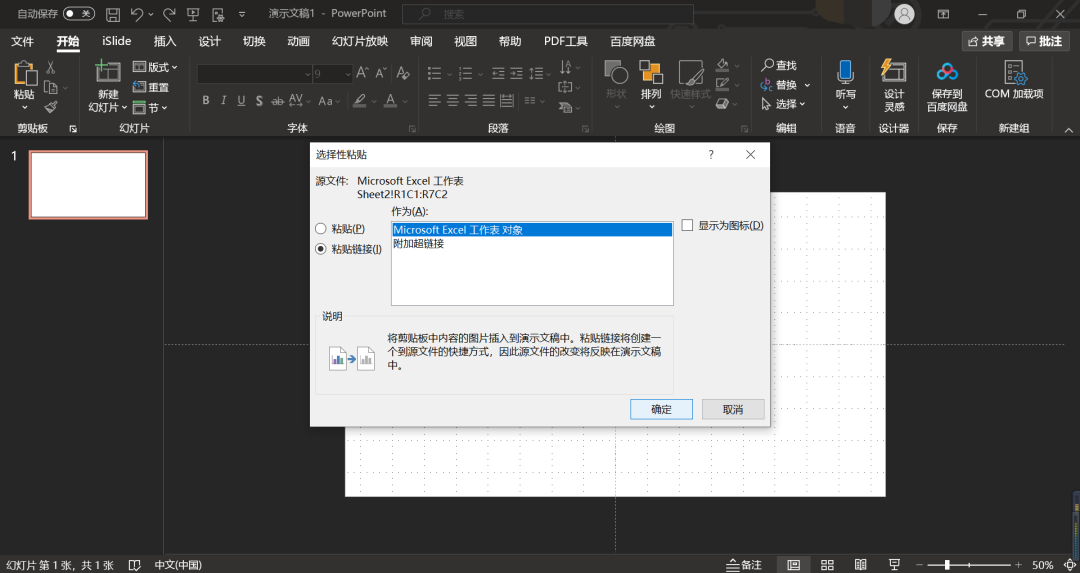| 怎样让PPT中的表格随Excel的变化而变化呢? | 您所在的位置:网站首页 › 表格随excel变化 › 怎样让PPT中的表格随Excel的变化而变化呢? |
怎样让PPT中的表格随Excel的变化而变化呢?
|
哈喽,大家好,我是诗珑。众所周知PPT、Word、Excel三者是相通的,所以今天就来分享一个PPT和Excel相关的小技巧。 给大家分享的是让PPT中插入的Excel表格,且表格在Excel中发生变化,PPT的表格内容也会随之变化。 首先,打开所需Excel文件,可以调整行高列宽,然后复制内容。
然后,打开新建的PowerPoint演示文稿,新建一页空白PPT,找到功能区【粘贴】→【选择性粘贴】→【粘贴链接】→选择【Microsoft Excel 工作表对象】→【确定】
就这样,PPT中的表格就能随着Excel工作表的变化而变化了。 下面,就让我们来检验一下吧! 我们将Excel页面调出来,任意更改里面的文字内容(字体字号等)、填充颜色或者边框类型及颜色,调整好后保存文件。 这样,打开PPT我们就可以看见已经更新的表格了。 【注意】保存文件这是最重要的,有些人会问为什么我调整后没有变化?就是因为没有保存就跳转到PPT界面。 好了,今天的分享就到这里了,谢谢您的观看,我们下期再见! /end... |
【本文地址】
公司简介
联系我们